Tworzenie odsetek
Aby otworzyć aplikację Odsetki (INT), znajdź pozycję Finanse w menu RamBase, a następnie pozycję Należności. Kliknij Noty odsetkowe, aby wejść do aplikacji INT.

Tworzenie nowych odsetek
Kliknij ikonę Utwórz nowe w lewym dolnym rogu.
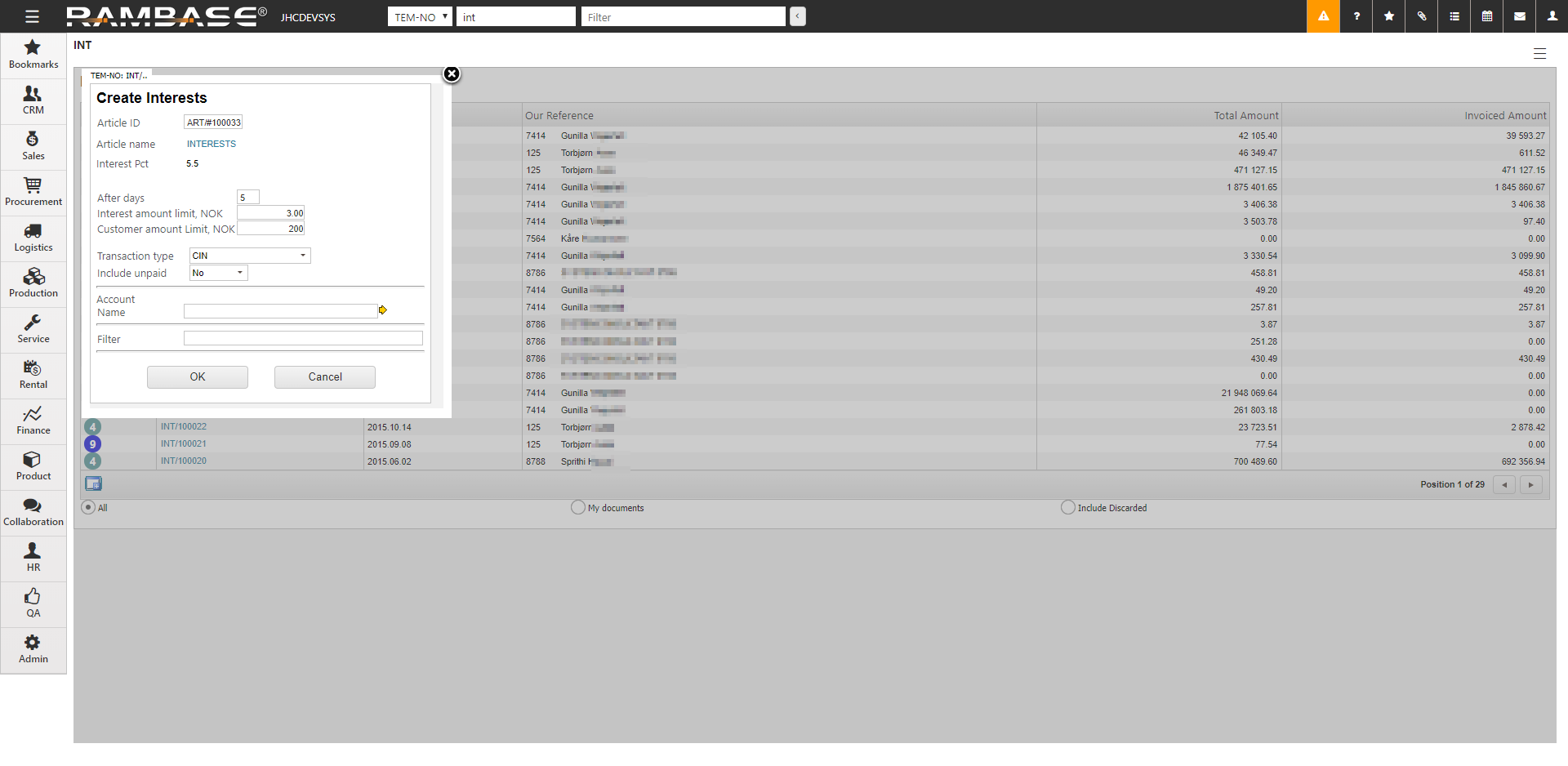
Zdefiniuj kryteria tworzenia odsetek, wprowadzając dane w następujących polach:
ID zapasu – jeśli to pole jest puste, kliknij ikonę lupy i wybierz odsetki zapasu.
Procent odsetek – jest skonfigurowany domyślnie dla firmy, ale można go tez ustawić dla nabywcy w szczegółach nabywcy (CUS).
Dni po – liczba dni po terminie płatności. Noty odsetkowe zostaną utworzone dla płatności otrzymanych później niż ta wartość.
Limit kwotowy odsetek, NOK – określa minimalną kwotę odsetek do zafakturowania z jednej faktury (CIN).
Limit kwotowy nabywcy, NOK – określa minimalną kwotę odsetek do zafakturowania z jednego konta nabywcy.
Kliknij przycisk OK. Odsetki pojawią się w menu i będą gotowe do dalszego przetwarzania (St:0).
Wyróżnij bieżące zadanie odsetek i naciśnij klawisz ENTER.
Sprawdź zawartość i ręcznie odrzuć nieprawidłowe odsetki (St:D).
Obliczone odsetki, które nie osiągnęły limitu kwotowego nabywcy, zostaną usunięte automatycznie (St:D). Zostaną uwzględnione w następnym obliczeniu odsetek, jeśli limit nabywcy zostanie wtedy osiągnięty.
W przypadkach, gdy wartości w polu Limit i Dni po dla kwoty odsetek nie zostaną osiągnięte, odsetki zostaną zamknięte automatycznie (St:9). Te odsetki nie będą już obliczane.
Gdy wszystkie obliczone odsetki (St:0) są prawidłowe, naciśnij klawisz F12, aby otworzyć menu akcji, i wybierz opcję Utwórz noty odsetkowe dla wszystkich nabywców.
Zdefiniuj warunek zapłaty i ewentualnie dodaj opłatę w nowym oknie podręcznym.
Kliknij przycisk OK. Noty odsetkowe nabywcy (INT) będą teraz generowane przez system.
Naciśnij klawisz F12 i wybierz opcję Zarejestruj i wyślij wszystkie noty odsetkowe. Noty odsetkowe zostaną zarejestrowane (St:4) i wysłane do nabywcy w formie drukowanej lub pocztą elektroniczną.
Trwałe usunięcie obliczonych odsetek
Wyróżnij daną odrzuconą ręcznie notę odsetkową (St:D).
Naciśnij klawisz F12 i wybierz opcję Brak odsetek dla nabywcy (St:9). Te odsetki nie będą już obliczane.
Wyłączanie obliczania odsetek dla określonych nabywców
Obliczanie odsetek można wyłączyć dla określonego nabywcy w folderze Dane finansowe w szczegółach nabywcy (CUS). Procent odsetek (INTPCT) należy ustawić na 0.
Odsetki dla częściowo opłaconych faktur
Jeśli istnieją zaległe faktury, które są częściowo opłacone, odsetki będą nadal obliczane na podstawie pierwotnej kwoty.
Jeśli chcesz utworzyć odsetki tylko dla pozostałej kwoty, podczas rejestrowania płatności częściowej musisz wprowadzić taki sam termin płatności dla pozostałej kwoty, jak dla pierwotnej faktury.